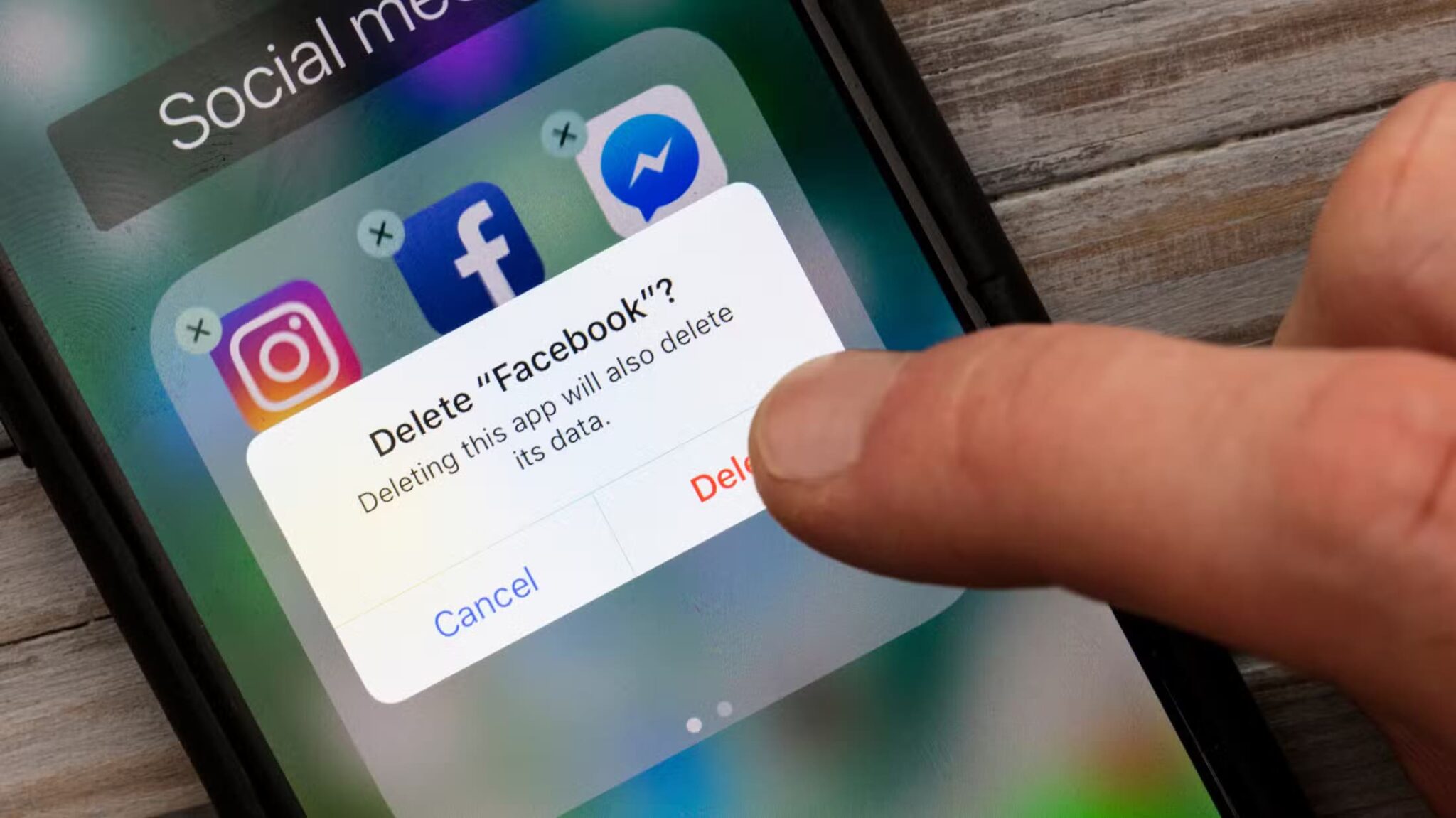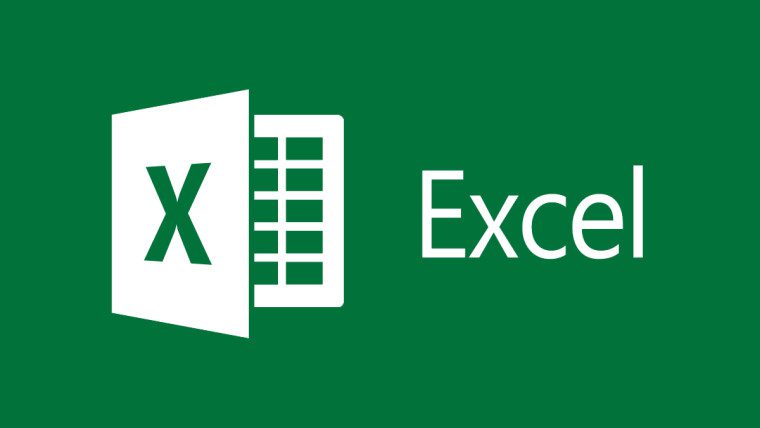Alla förtjänar en semester eller en kort paus från jobbet. Men om du ska på semester i några dagar och inte kommer att vara tillgänglig på kontoret för att ta hand om kunder är det en bra idé att ställa in automatiska svar eller frånvaromeddelanden i Outlook. På så sätt kan du låta andra veta när, varför och hur länge du inte kommer att vara tillgänglig. Du kan också låta dem veta vem de ska kontakta i din frånvaro med hjälp av frånvaromeddelanden. I den här artikeln lär du dig hur du schemalägger frånvaromeddelanden i Outlook.
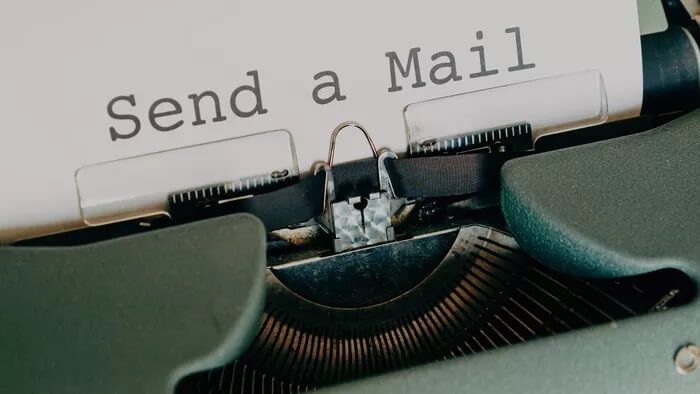
Du kan enkelt konfigurera och schemalägga frånvaro-e-post i Outlook för webben, Windows och Mac. Tyvärr kan du inte göra detsamma från Outlook-mobilapparI det här inlägget kommer vi att gå igenom alla tre plattformarna och visa dig hur du schemalägger frånvaromeddelanden i Outlook.
Schemalägga e-postavbrott i Office i Outlook Web
Outlook-skrivbordsapparna är bra, men Outlook på webben är fortfarande den mest funktionsrika av de tre. Nya funktioner som Outlook Spaces Först på Outlook på webben och sedan utöka till andra plattformar.
Så här konfigurerar du automatiska svar i Outlook på webben.
Steg 1: Besök Outlook på webben.
Steg 2: Klicka på ikonen Inställningar i det övre högra hörnet och välj Visa alla Outlook-inställningar.
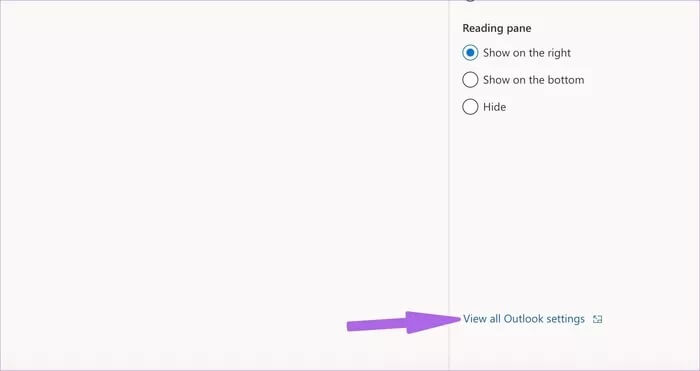
Steg 3: Välj E-post i den vänstra sidofältet och klicka på Automatiska svar.
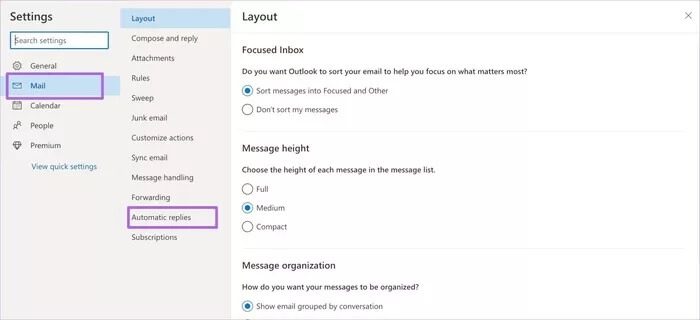
Steg 4: Aktivera automatiska svar.
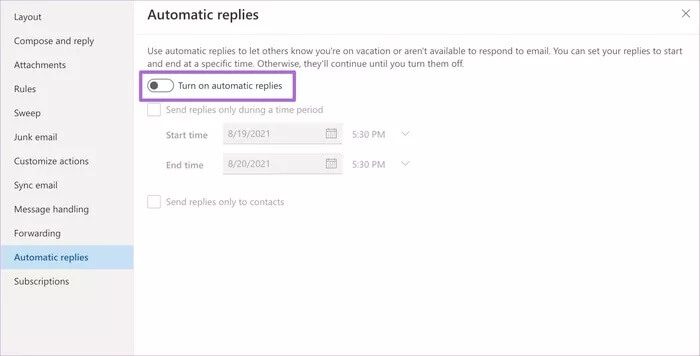
Steg 5: Du kan ställa in dina svar så att de börjar och slutar vid en viss tidpunkt. Annars fortsätter de tills du stänger av dem. Aktivera att endast skicka svar inom en viss tidsperiod. Ange en start- och sluttid.
Steg 6: Skriv ditt anpassade svar med alla relevanta detaljer och tryck på knappen Spara nedan.
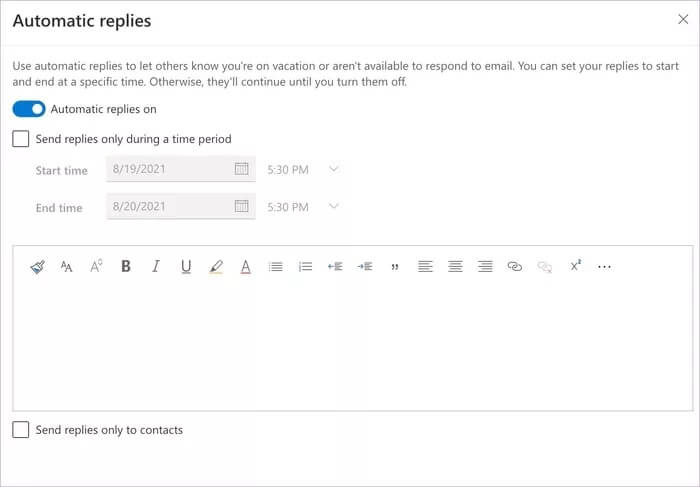
När du skriver ett svar kan du använda Outlooks RTF-redigerare för att skapa ett perfekt svar. Du kan också aktivera att skicka svar till din kontaktlista längst ner. Vi rekommenderar dock inte detta eftersom om du aktiverar alternativet kommer endast dina sparade Outlook-kontakter att få ett automatiskt svar. Andra kan missa ditt frånvarosvar.
Schemalägga e-postavbrott i Office i Outlook för Mac
Microsoft stöder för närvarande två Outlook-appar på Mac. Den nya Outlook-växlingsknappen i Outlook-appen på Mac tar dig till Den nya Outlook-upplevelsen Vilket Microsoft planerar snart.
Frånvarofunktionen är bara tillgänglig i den gamla Outlook Mac-appen. Så här använder du den.
Steg 1: Öppna Outlook-appen på din Mac.
Steg 2: Välj Verktyg från menyraden.
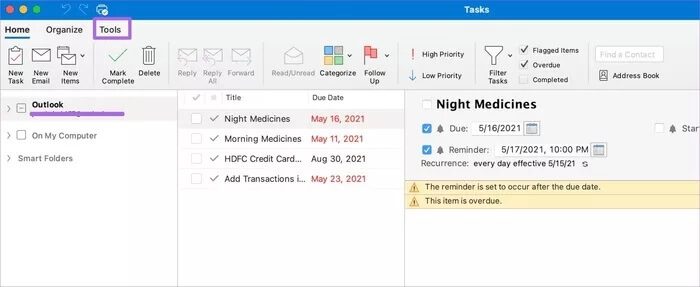
Steg 3: Klicka på "Frånvaro".
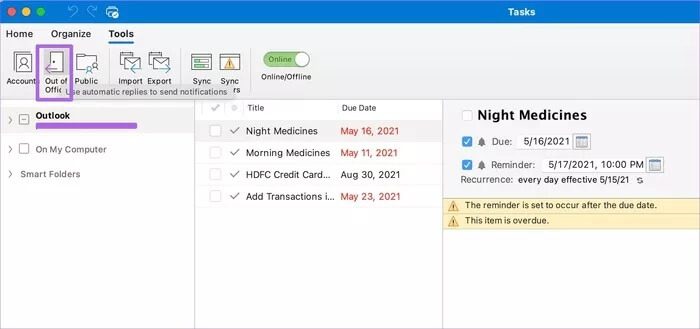
Steg 4: Aktivera automatiska svar för ditt Outlook-konto.
Här har du möjlighet att skapa olika autosvar inom din organisation och utanför din organisation.
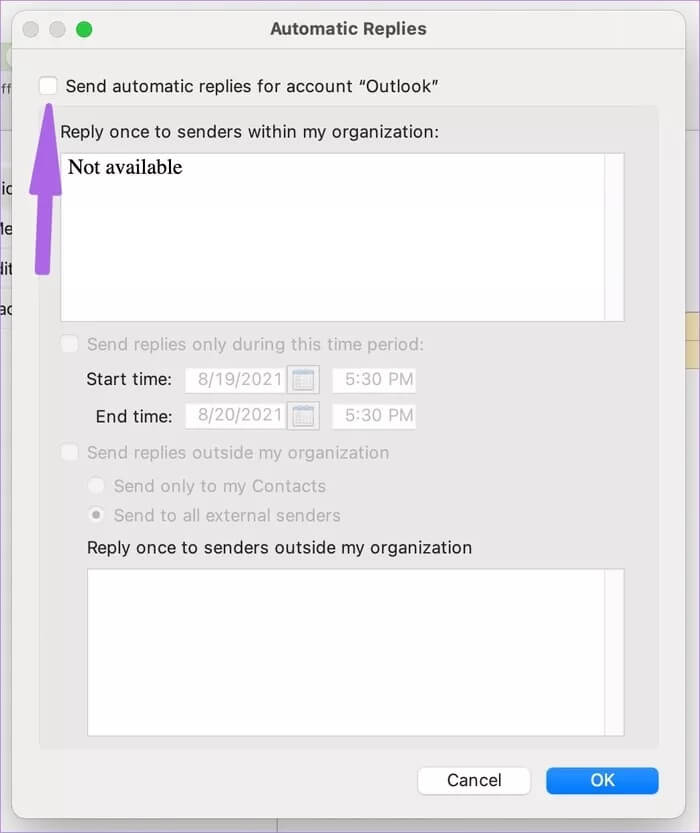
Steg 5: Välj starttid och sluttid och tryck på OK längst ner.
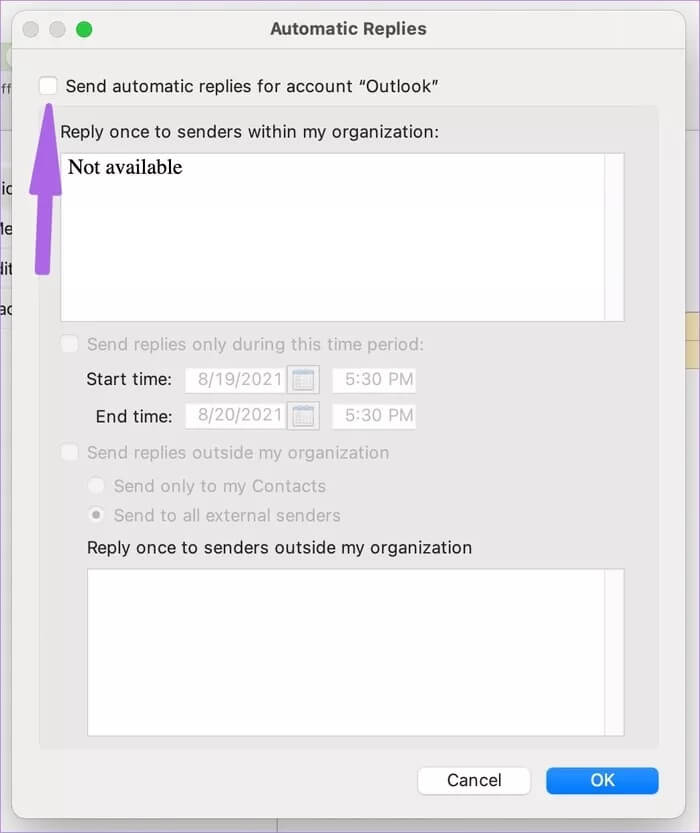
Tyvärr saknar Outlook Mac en RTF-redigerare för att skapa automatiserade svar.
Konfigurera automatiska svar i Outlook Windows
I Windows har vi Mail-appen inbyggd i operativsystemet och Outlook-appen, som är en del av Microsoft 365-sviten. I exemplet nedan använder vi Outlook-appen från Microsoft 365.
Steg 1: Öppna Outlook i Windows.
Steg 2: Håll e-postmenyn öppen och välj Arkiv i menyraden.
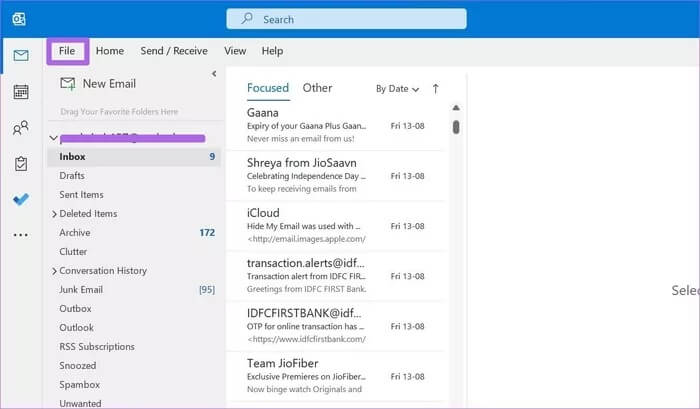
Steg 3: På informationssidan hittar du alternativet Autosvar. Klicka på det.
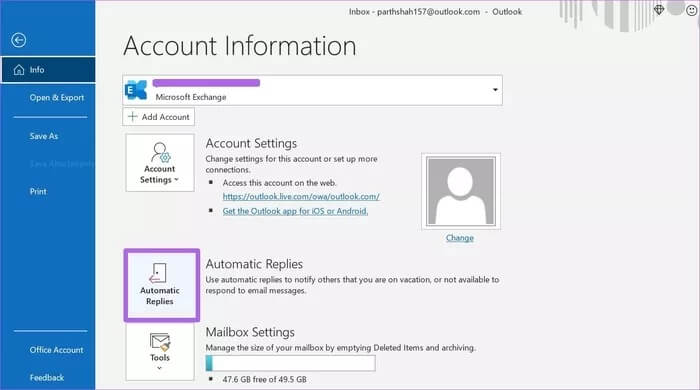
Steg 4: Aktivera att skicka automatiska svar och välj en start- och sluttid.
Steg 5: Skriv ditt autosvar med en funktionell textredigerare och klicka sedan på OK längst ner.
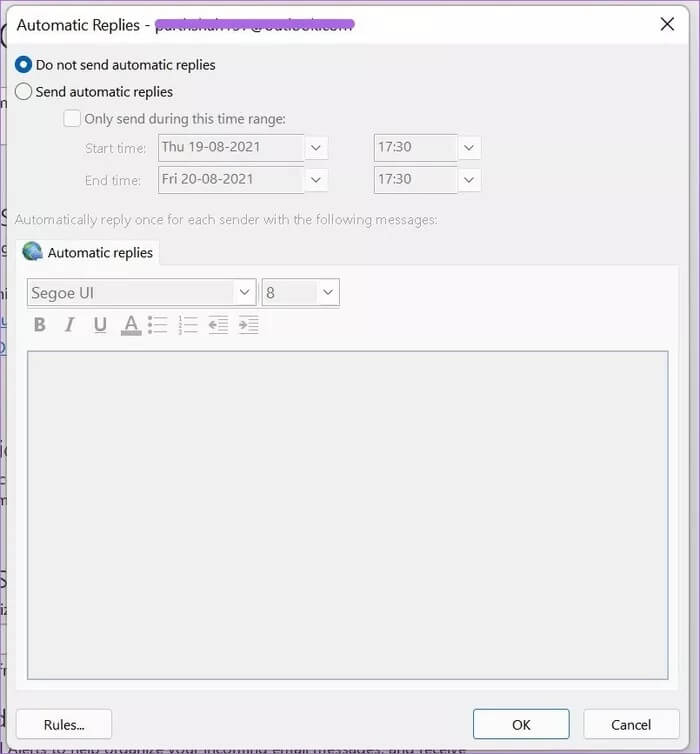
Ett område där Outlook för Windows utmärker sig jämfört med Outlook för Mac och Outlook Web är användningen av regler i automatiska svar.
När du har skrivit ditt autosvar kan du klicka på Regler, så öppnas en anpassad meny för att ställa in regler.
Välj Lägg till regel så kan du skapa olika automatiseringsregler i Outlook. Du kan till exempel Vidarebefordra specifika e-postmeddelanden automatiskt Till en annan e-postadress.
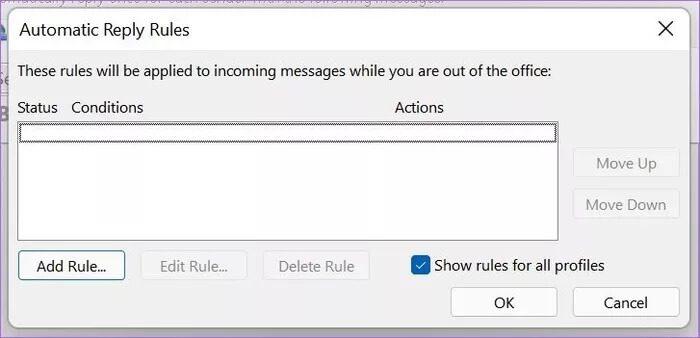
Du kan också ställa in Outlook så att det automatiskt tar bort specifika e-postmeddelanden med marknadsföringsnyckelord. På så sätt slipper du bombarderas med hundratals e-postmeddelanden när du kommer tillbaka från semestern.
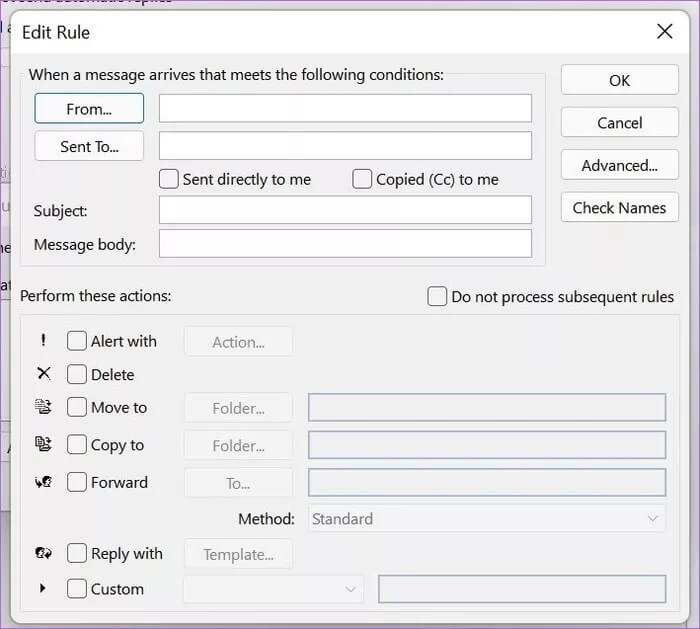
Ett annat scenario kan vara anpassade svar. Låt oss säga att vissa kunder är viktigare för dig. Du kan lägga till deras e-postadress i dina regler och tilldela dem ett anpassat e-postsvar. Återställningen kommer fortfarande att resultera i vanliga automatiska svar i Outlook. Möjligheterna är oändliga.
Ställ in automatiska svar i Outlook
Att ställa in automatiska svar utanför kontorstid visar ditt professionella förhållningssätt till din verksamhet. Dina kunder och e-postklienter uppskattar en e-postuppdatering. Följ stegen ovan och schemalägg din frånvaro-e-post i Outlook.